1、打开软件,新建一个1280x720的画布,平台类型选择Actionscript3.0
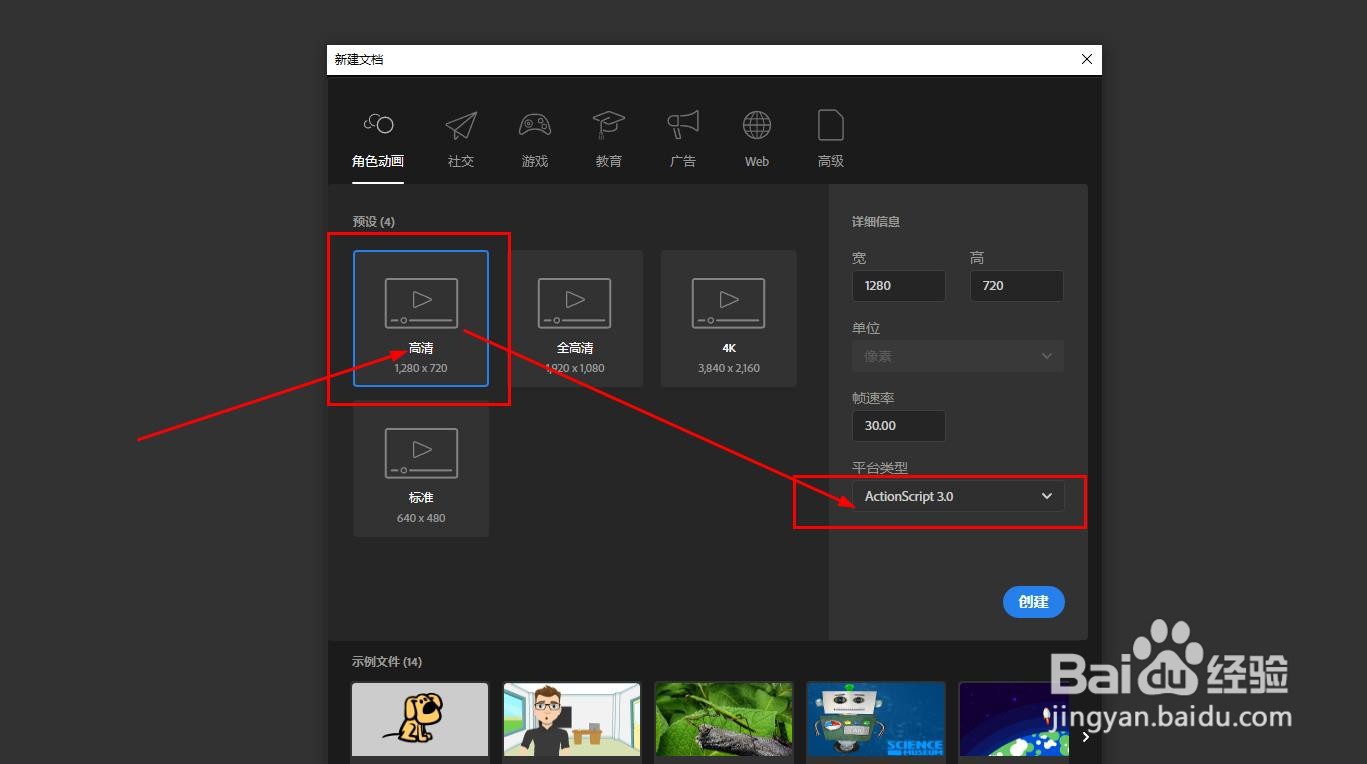
2、在工具栏找到椭圆工具后,使用鼠标单击选择
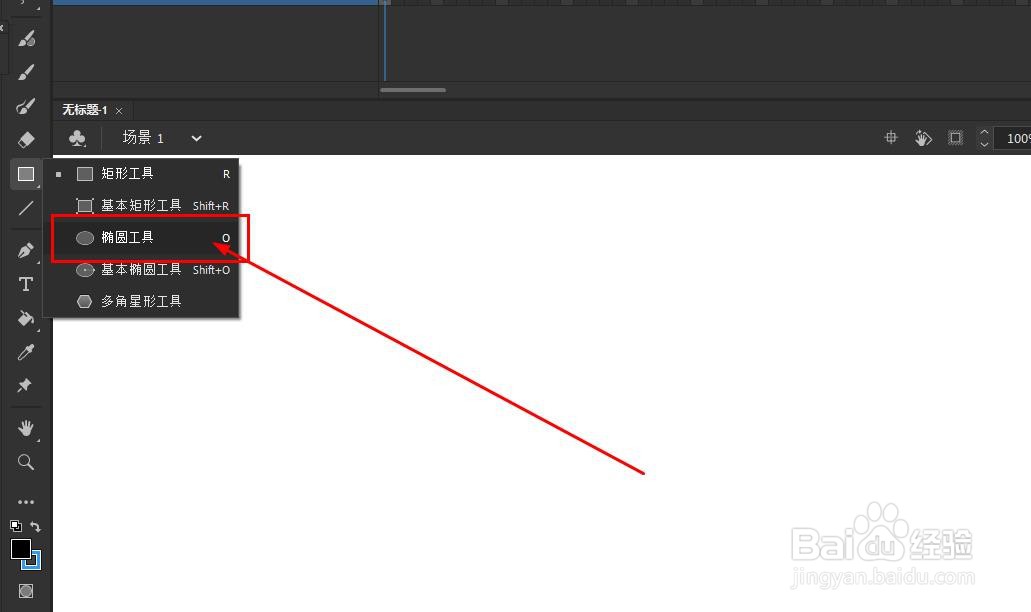
3、舞台中拖动鼠标绘制一个圆形如图
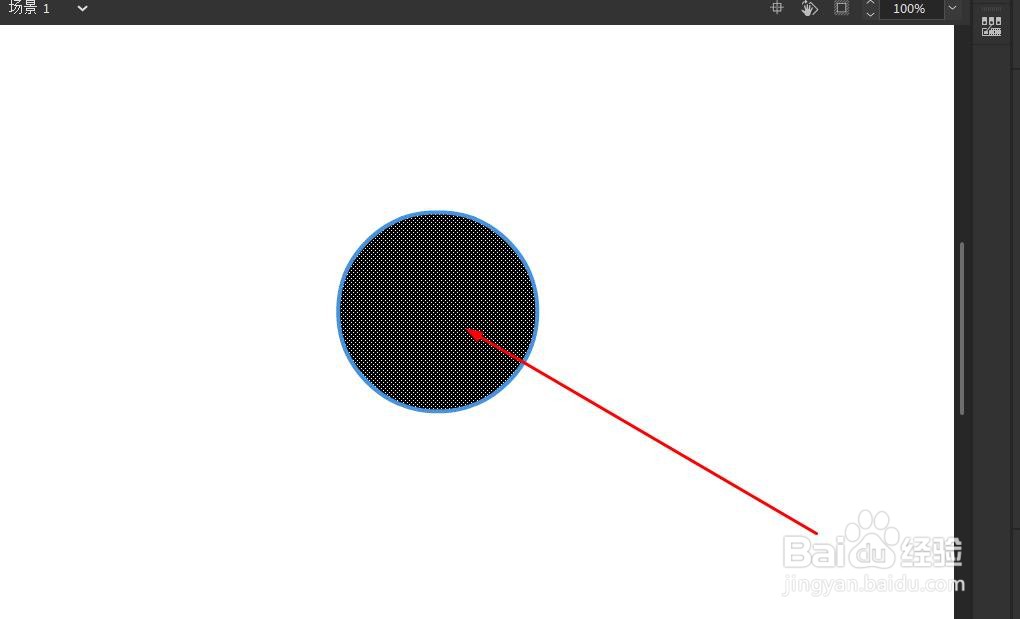
4、找到线条工具,在圆形上绘制一条线段,这个线段就是为了标记转动状态
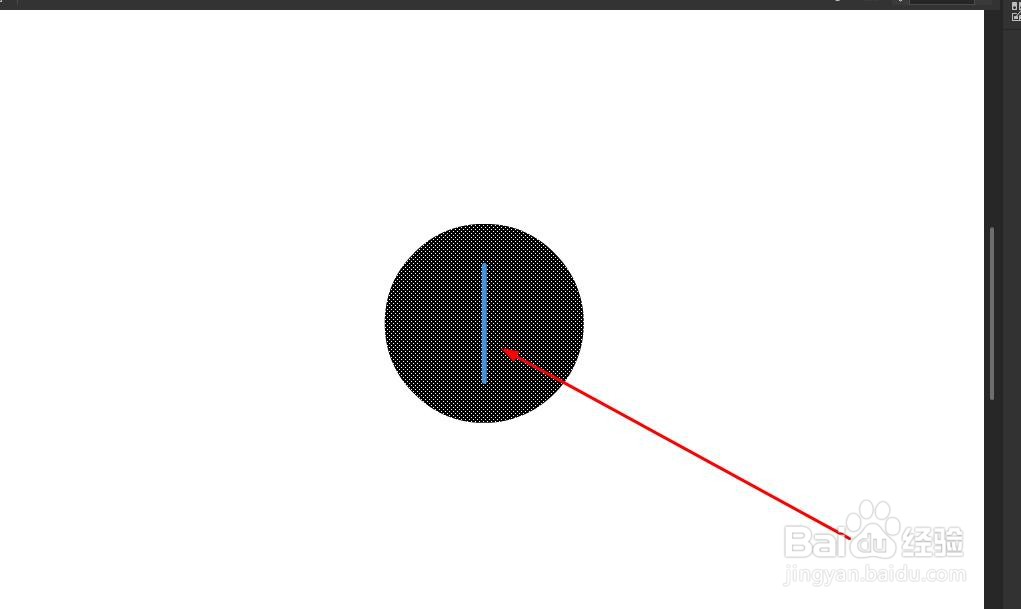
5、选择圆形和线段后,鼠标右键选择转换为元件

6、在转换时对齐点要在中心位置
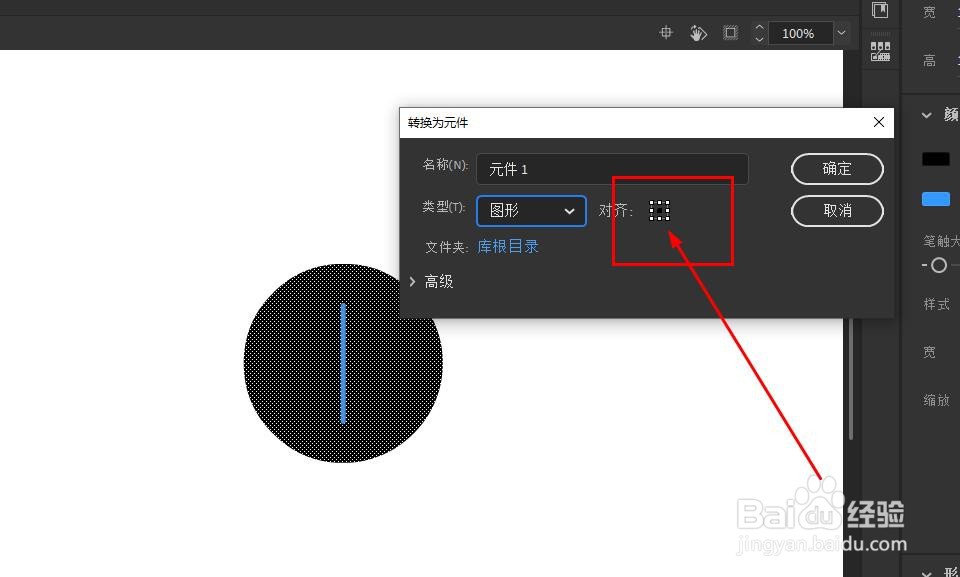
7、在主时间轴第60帧,鼠标右键选择插入关键帧

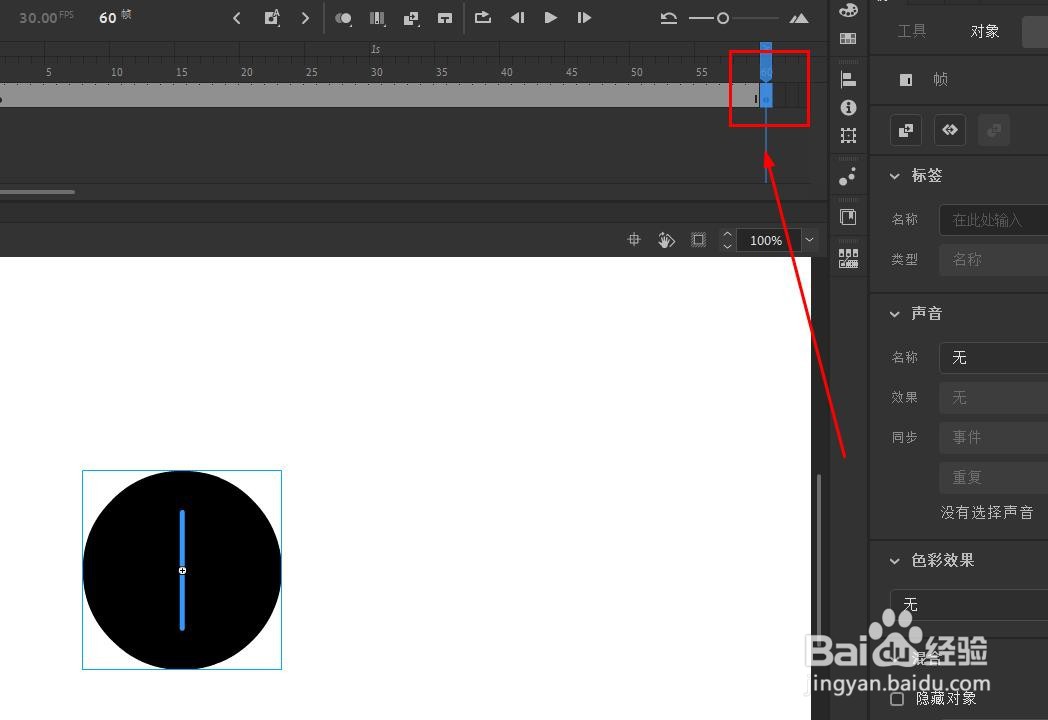
8、单击中间普通帧,右键选择创建传统补间动画
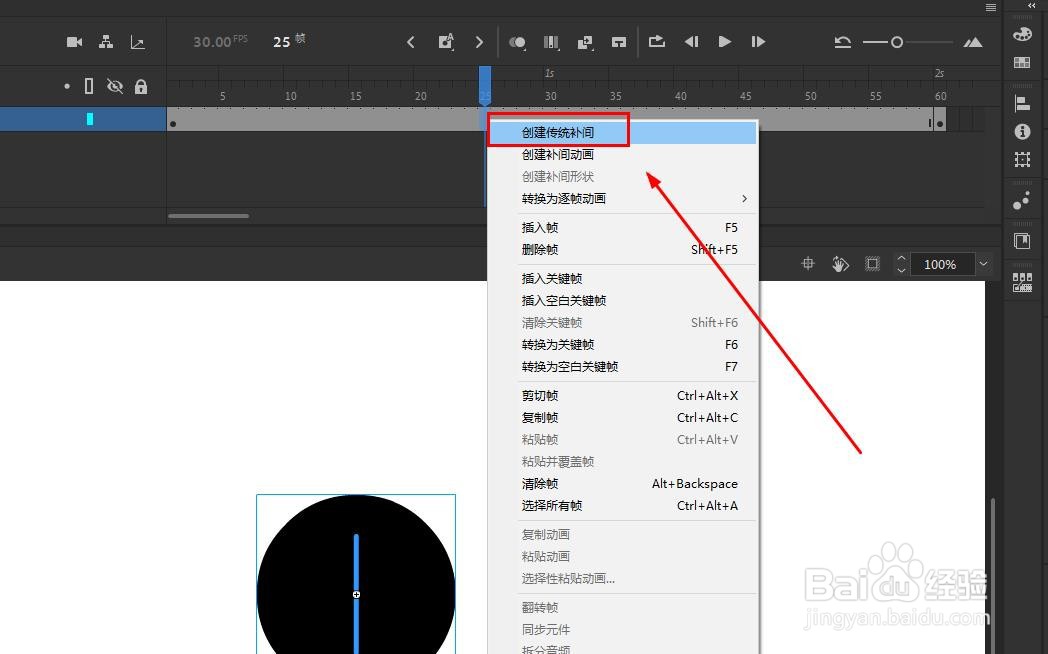
9、选择补间帧,在属性面板找到旋转选项,设置旋转方向和旋转次数

10、这样就得到了一个旋转的圆形动画了

